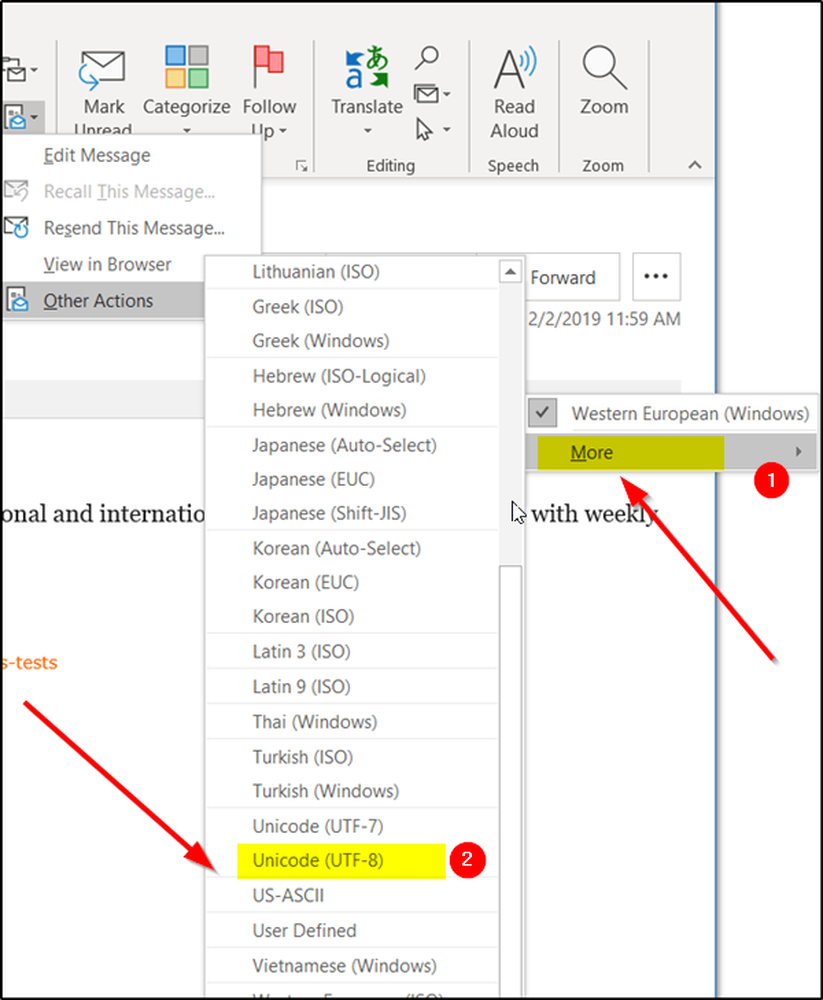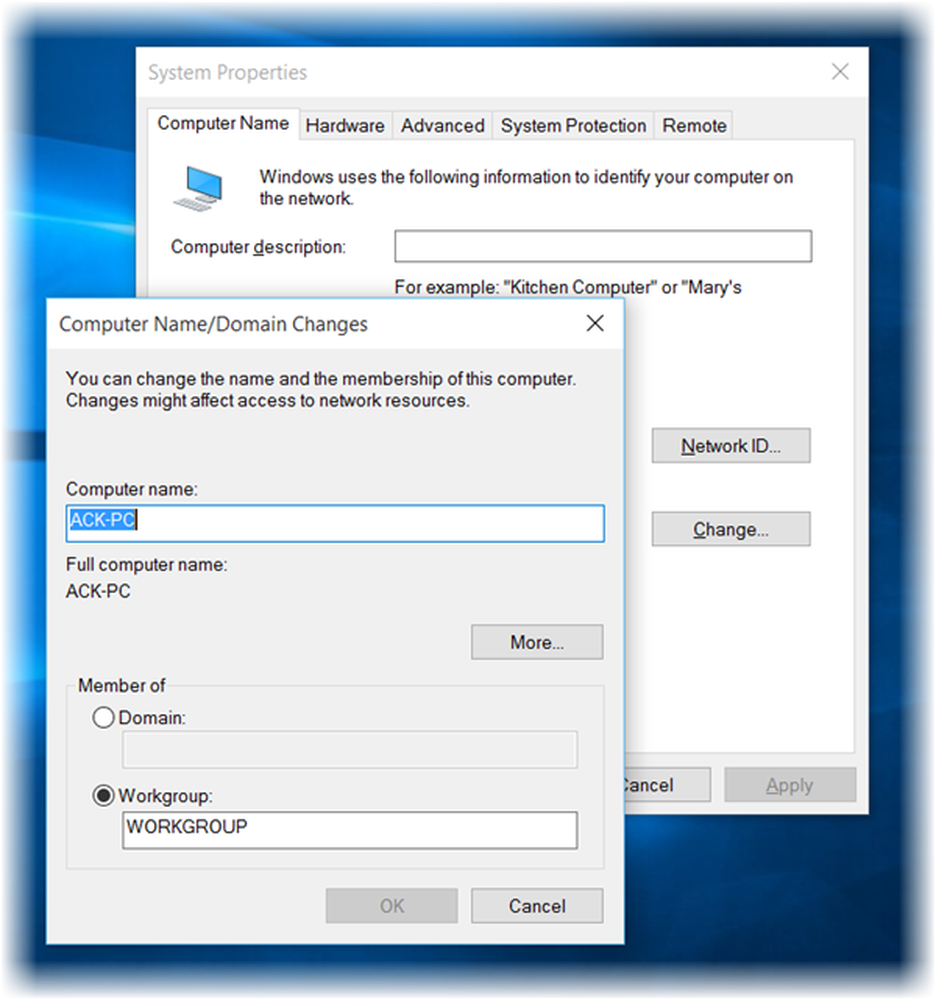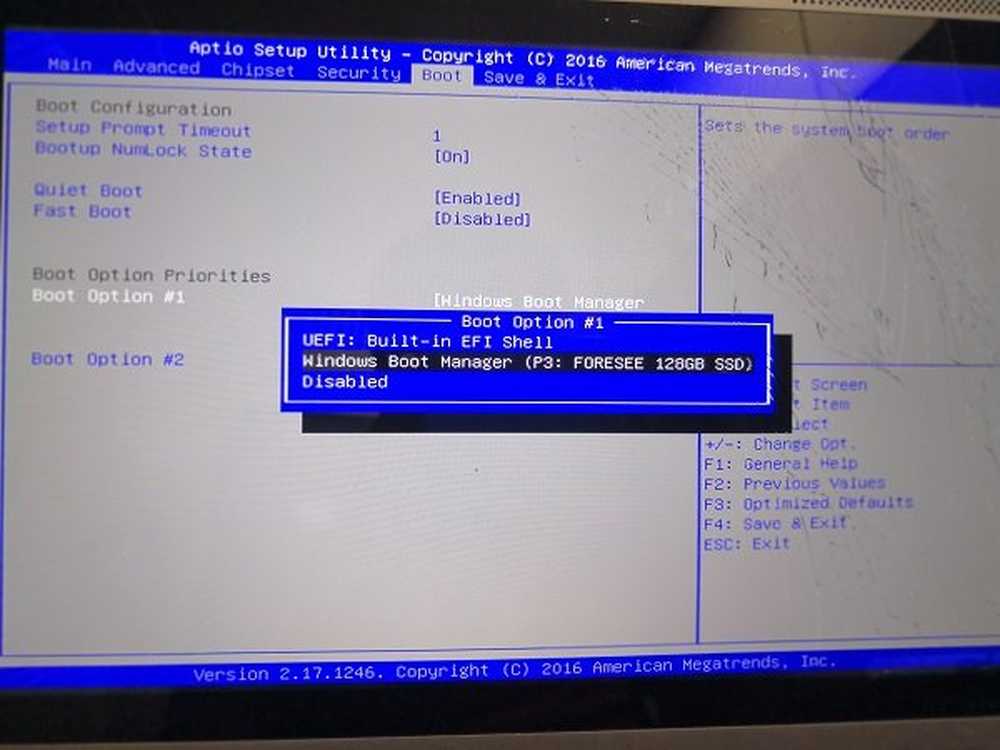So ändern Sie die Einstellungen für den Batteriesparmodus in Windows 10

Windows 10 bringt mehrere neue Funktionen mit und Batteriesparer Modus ist einer von ihnen. Im aktiven Zustand spart die Funktion die Akkulaufzeit, indem die Hintergrundaktivität begrenzt und die Hardwareeinstellungen angepasst werden. Anschließend werden Informationen zur Batterielaufzeit und zur geschätzten verbleibenden Zeit eines Benutzers angezeigt.
Batteriesparmodus in Windows 10
Wenn Sie Battery Saver in Windows 10 aktivieren, geschieht Folgendes:
- Sie erhalten nicht automatisch E-Mails oder Kalenderaktualisierungen
- Live Tiles werden möglicherweise nicht aktualisiert
- Apps dürfen nicht im Hintergrund laufen.

Sie können den Batteriesparmodus aktivieren oder deaktivieren, indem Sie die Option umschalten Battery Saver ist aktuell Taste auf Ein oder Aus. Sie werden feststellen, dass die Funktion standardmäßig deaktiviert ist. Wenn es eingeschaltet ist, wird es sichtbar, wenn der Akkuladestand unter 20% fällt. Sie können diese Einstellung jedoch ändern und die Funktion auf einen höheren Grenzwert setzen, z. B. 30%..
Drücken Sie Win + I die starten Einstellungen App und navigieren Sie dann zu System> Battery Saver. Hier können Sie den Battery Saver je nach Anforderung manuell ein- oder ausschalten. Wenn Sie die Einstellungen konfigurieren möchten, klicken Sie auf Einstellungen für den Batteriesparmodus um die automatische Aktivierung zu steuern.
In diesem Einstellungsfeld für den Batteriesparmodus können Sie:
- Schalten Sie den Batteriesparmodus automatisch ein, wenn mein Akku unterfällt
- Erlauben Sie Push-Benachrichtigungen von allen Apps, wenn Sie sich im Energiesparmodus befinden
- Verringern Sie die Bildschirmauflösung im Energiesparmodus.
Wenn Sie die Funktion einfach deaktivieren möchten, wenn sie für Sie nicht von großem Nutzen ist, führen Sie die oben beschriebenen Schritte aus. Deaktivieren Sie am Ende einfach die Option 'Schalten Sie den Batteriesparmodus automatisch ein, wenn mein Akku unterfällt'.
Sie können auch einstellen, wann sich der Batterieschoner automatisch einschalten soll, indem Sie den Schieberegler verschieben. Um das Limit zu erhöhen, schieben Sie den Balken einfach auf einen gewünschten Wert. Der Standardwert ist 20%, Sie können ihn jedoch auf 30% verschieben, wenn Sie möchten.
Nach der Aktivierung ändert sich das Symbol wie folgt:

In diesem Fenster können Sie auch Apps hinzufügen, die im Hintergrund ausgeführt werden können, auch wenn Ihr Windows 10-Computer im Energiesparmodus ausgeführt wird. Durch Klicken auf Hinzufügen wird eine Liste der installierten Apps geöffnet. Wählen Sie die gewünschte aus.

Zusätzlich zu den obigen Einstellungen enthält Windows 10 unter Erweiterte Energieeinstellungen in der Systemsteuerung zusätzliche Einstellungen für den Energiesparmodus.
Vielleicht möchten Sie auch einen Blick auf Tipps zum Ersparen der Akkuleistung und Verlängerung oder Verlängerung der Akkulaufzeit unter Windows und in diesem Laptop-Tipps zur Verwendung des Akkus und Optimierungshandbuch werfen.